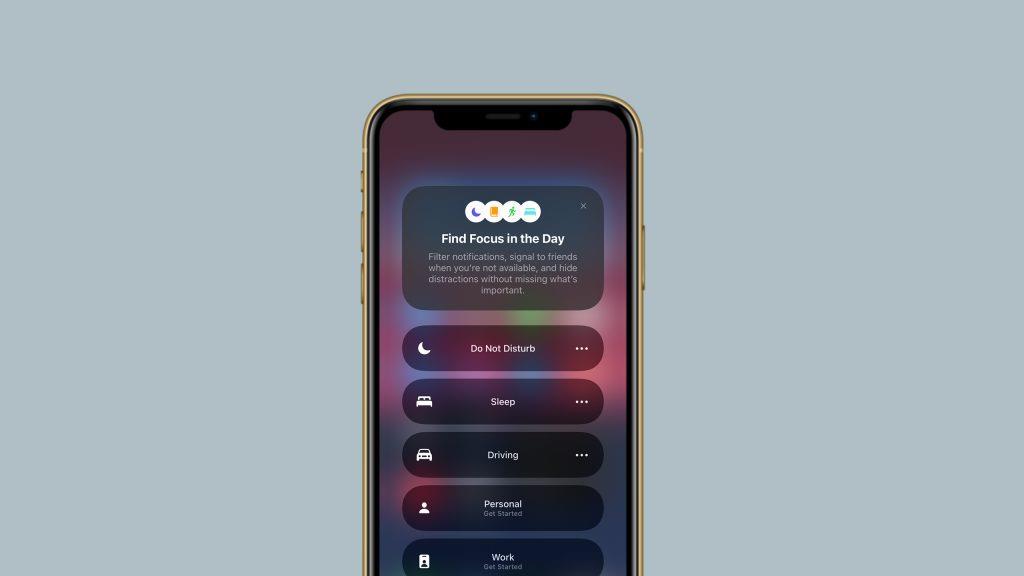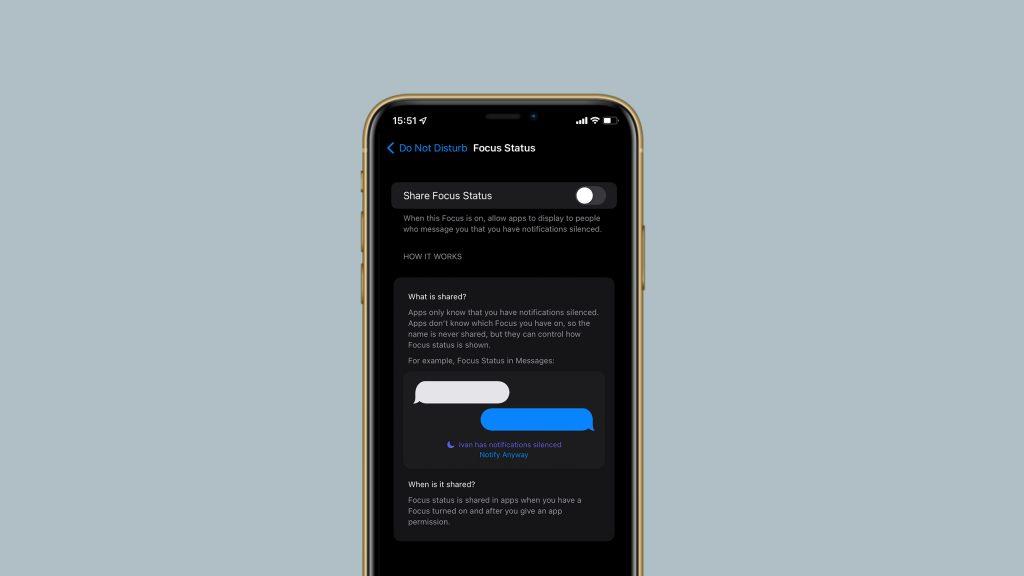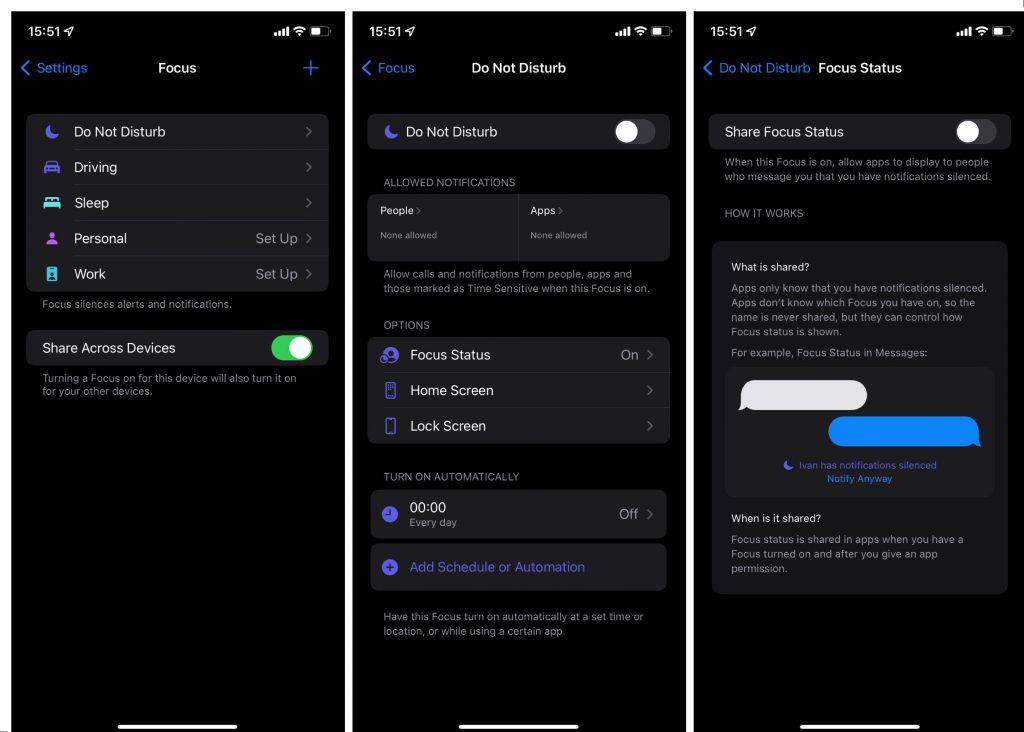Apple introduceerde de verbeterde Focus-modus met iOS 15 . Met deze modus kun je meldingen van bepaalde (of zelfs alle) apps of contacten dempen en potentiële afleiding elimineren terwijl je werkt, studeert, slaapt, enz. Het is absoluut bevrijdend om te weten dat je minstens een paar dagen onbereikbaar bent uur. Je kunt gefocust blijven op wat je op dit moment doet, of gewoon wat tijd voor mezelf hebben weg van de constante stroom van informatie waarmee je elke minuut wordt gebombardeerd.
Maar het is tweerichtingsverkeer. U kunt de meldingen pauzeren, maar dat geldt ook voor een persoon die u probeert te bereiken. Daarom worden mensen vaak begroet met het bericht "____ heeft meldingen tot zwijgen gebracht" . Dit zorgt vaak voor verwarring, omdat mensen misschien denken dat iemand ze negeert, ook al hebben ze de boodschap in werkelijkheid niet eens gezien. Dus, voordat de situatie escaleert, raad ik je aan dit artikel te bekijken om het hele Focus-modus-gedoe te begrijpen.
Inhoudsopgave:
- Controleer je Focus-instellingen
- Controleer al je apparaten
- Deel uw Focus-status
Waarom verschijnt het bericht "Melding stil"?
Er zijn een aantal redenen waarom het bericht "Melding stilgezet" kan verschijnen. Dit zijn de meest voorkomende:
- Je hebt de Focus-modus aan.
- Je hebt de Focus-modus ingeschakeld, maar je realiseert je niet dat deze is ingeschakeld.
- Door een systeemfout.
Wat de reden ook is, we gaan deze scenario's in dit artikel onderzoeken. Zoals ik hierboven al zei, kan dit ook beide kanten op. Dus als u dit probleem ondervindt, kunt u de onderstaande oplossingen toepassen, maar u kunt het ook laten zien aan een persoon die u probeert te bereiken, zodat zij het probleem zelf kunnen oplossen.
Controleer je Focus-instellingen
We beginnen met het voor de hand liggende. Controleer eerst of de focusmodus is ingeschakeld. Afhankelijk van de geselecteerde instellingen, blokkeert de Focus-modus meldingen van sommige apps, of zelfs helemaal.
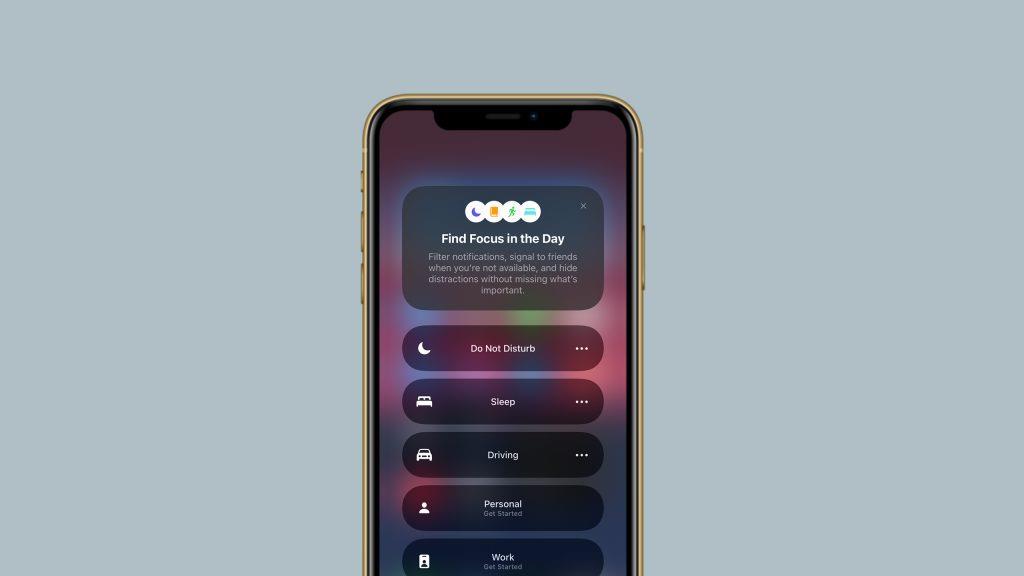
Ga gewoon naar het Control Center en zorg ervoor dat de Focus-modus (halvemaanpictogram) is uitgeschakeld. Ga met de Focus-modus uit naar Berichten om te controleren of je weer meldingen kunt ontvangen. Als je dat niet bent, moet je wat extra werk verzetten om het weer te laten werken.
Controleer al je apparaten
Dit is waarschijnlijk de belangrijkste reden waarom u in de eerste plaats met dit probleem te maken hebt. De meeste forumberichten over dit probleem vermelden dat gebruikers de focusmodus UIT hebben staan, maar ze kunnen nog steeds geen meldingen ontvangen. Dat wordt waarschijnlijk veroorzaakt door een functie in de Focus-modus die zowel erg handig is, maar ook verwarrend kan zijn. Met die functie kunt u uw instellingen voor de Focus-modus synchroniseren met al uw iOS-apparaten. Dus als u bijvoorbeeld de Focus-modus op uw iPhone instelt, wordt deze automatisch ingeschakeld op uw iPad, ook al is deze niet ingesteld.
Als u dit wilt vermijden, kunt u als volgt de optie uitschakelen die de Focus-modus op al uw apparaten synchroniseert:
- Ga naar Instellingen .
- Ga naar Focus .
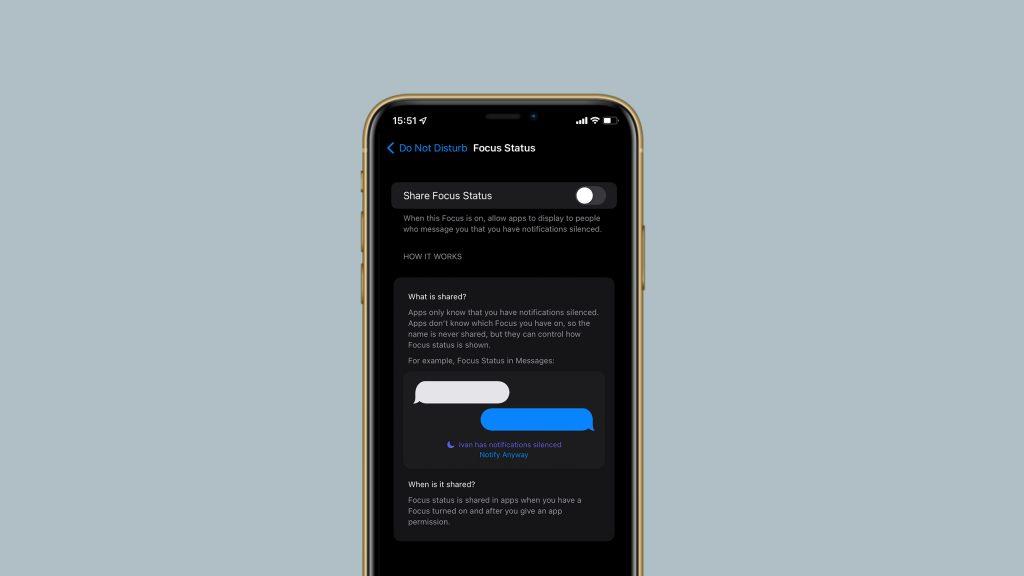
- Zet de optie Share Across Devices UIT.
Nu zijn uw Focus-instellingen alleen lokaal van toepassing op een apparaat waarmee u het hebt ingesteld.
Deel uw Focus-status
Als de optie ' Je focusstatus delen ' is ingeschakeld, laten apps mensen weten dat je focusmodus is ingeschakeld en dat je geen berichten kunt ontvangen. Er zijn echter enkele rapporten op de forums die zeggen dat deze optie daadwerkelijk een soort van interferentie kan veroorzaken waardoor u geen meldingen ontvangt, zelfs als de Focus-modus is uitgeschakeld.
Als dit inderdaad het geval is, kun je deze optie alleen uitschakelen en wachten tot Apple een update uitbrengt die het probleem uiteindelijk zal oplossen. Hier is hoe dat te doen:
- Ga naar Instellingen .
- Ga naar Focus en tik op de Focus-modus die je gewoonlijk gebruikt (bijvoorbeeld Niet storen ).
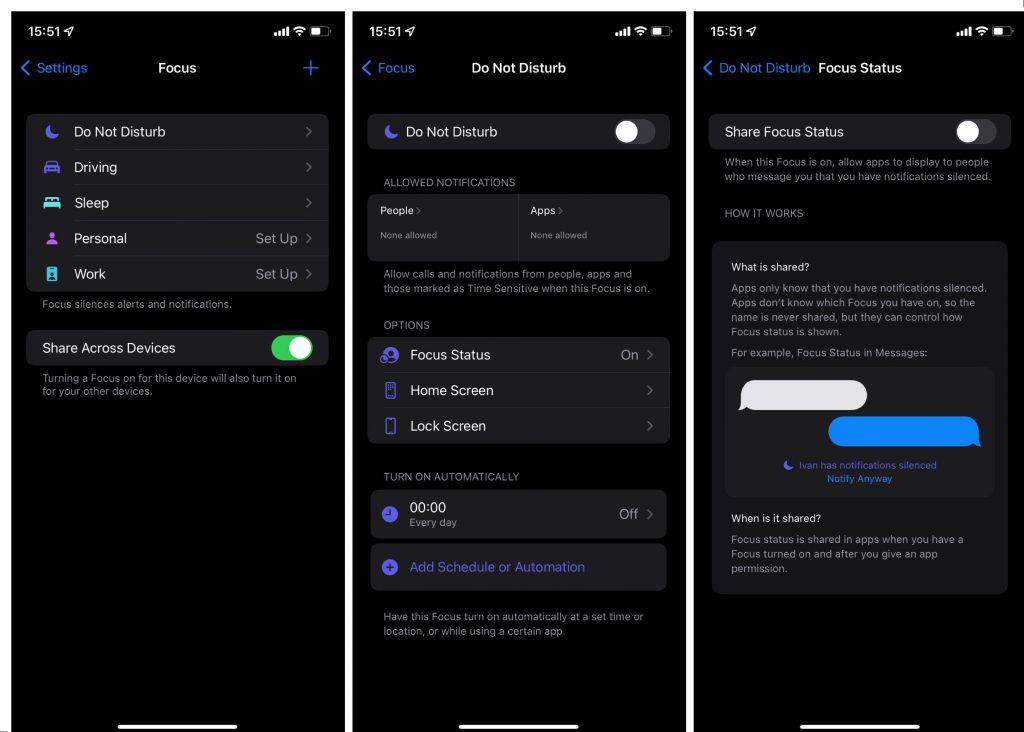
- Tik op Focusstatus.
- Schakel de optie Focusstatus uit.
Dat was het zo'n beetje, ik hoop dat dit artikel je heeft geholpen het probleem op te lossen en het hele Focus-modus-gedoe beter te begrijpen. Als je opmerkingen, vragen of suggesties hebt, laat het ons dan gerust weten in de reacties hieronder.
Lees verder: